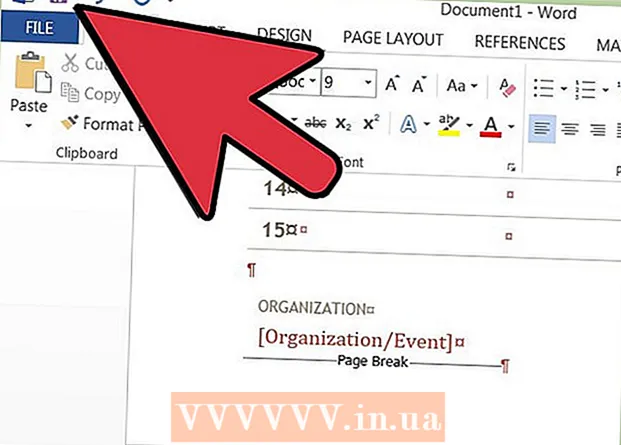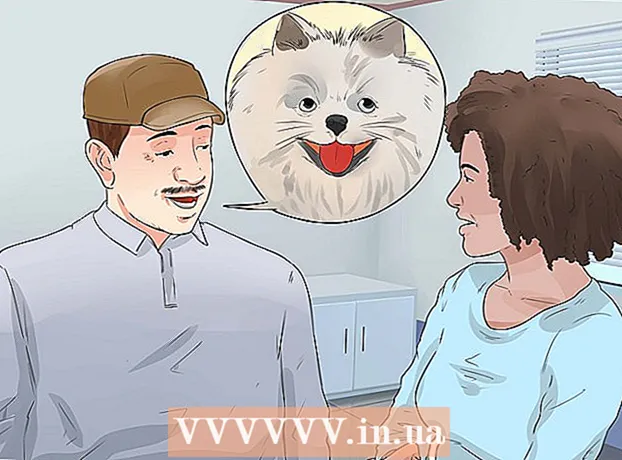Autor:
Roger Morrison
Dátum Stvorenia:
1 September 2021
Dátum Aktualizácie:
1 V Júli 2024

Obsah
- Na krok
- Metóda 1 z 3: Používanie Windows PowerShell
- Metóda 2 z 3: Používanie ProduKey
- Metóda 3 z 3: Vyhľadajte produktový kľúč, ak už počítač nie je možné zaviesť
Táto wikiHow vás naučí, ako nájsť 25-znakový produktový kľúč Windows 8 rôznymi spôsobmi. Ak môžete zaviesť systém Windows, nájdete kód pomocou prostredia Windows PowerShell alebo bezplatnej aplikácie s názvom ProduKey. Ak sa počítač nespustí, môžete produktový kľúč nájsť na nálepke niekde v počítači alebo v originálnom balení. Ak pevný disk stále funguje, môžete ho pripojiť k inému počítaču a prehľadať ho pomocou nástroja ProduKey. Ak nemôžete nájsť produktový kľúč pomocou žiadnej z týchto metód, môžete si kúpiť náhradný produktový kľúč od spoločnosti Microsoft už za 10 dolárov.
Na krok
Metóda 1 z 3: Používanie Windows PowerShell
 Stlačte ⊞ Vyhrajte+S. otvoríte vyhľadávací panel systému Windows. Panel vyhľadávania môžete otvoriť aj kliknutím na ikonu lupy v ponuke Charms.
Stlačte ⊞ Vyhrajte+S. otvoríte vyhľadávací panel systému Windows. Panel vyhľadávania môžete otvoriť aj kliknutím na ikonu lupy v ponuke Charms.  Typ powerhell a stlačte ↵ Zadajte. Ak nie ste prihlásení pomocou účtu správcu, môže sa zobraziť výzva na zadanie hesla správcu.
Typ powerhell a stlačte ↵ Zadajte. Ak nie ste prihlásení pomocou účtu správcu, môže sa zobraziť výzva na zadanie hesla správcu.  Zadaním alebo vložením príkazu získate produktový kľúč. Príkaz je (Dotaz Get-WmiObject „select * from SoftwareLicensingService“). OA3xOriginalProductKey.
Zadaním alebo vložením príkazu získate produktový kľúč. Príkaz je (Dotaz Get-WmiObject „select * from SoftwareLicensingService“). OA3xOriginalProductKey. - Ak chcete skopírovaný príkaz vložiť do prostredia PowerShell, kliknite pravým tlačidlom myši na okno.
 Stlačte ↵ Zadajte. Po niekoľkých sekundách sa váš produktový kľúč systému Windows 8 zobrazí na ďalšom riadku.
Stlačte ↵ Zadajte. Po niekoľkých sekundách sa váš produktový kľúč systému Windows 8 zobrazí na ďalšom riadku.
Metóda 2 z 3: Používanie ProduKey
 Ísť do http://www.nirsoft.net/utils/product_cd_key_viewer.html. Toto je stránka na stiahnutie bezplatného nástroja s názvom ProduKey. Tento nástroj ľahko zobrazuje váš produktový kľúč bez potreby osobitných povolení.
Ísť do http://www.nirsoft.net/utils/product_cd_key_viewer.html. Toto je stránka na stiahnutie bezplatného nástroja s názvom ProduKey. Tento nástroj ľahko zobrazuje váš produktový kľúč bez potreby osobitných povolení. - Táto metóda by mala fungovať na ľubovoľnom počítači so systémom Windows 8 alebo starším.
 Posuňte zobrazenie nadol a kliknite na odkaz na stiahnutie. Pre anglickú verziu kliknite na Stiahnite si ProduKey (v súbore Zip) (pre 32-bitové systémy) alebo Stiahnite si ProduKey pre x64 (64-bitové systémy) nad tabuľkou v dolnej časti stránky. Aplikáciu si môžete stiahnuť v iných jazykoch výberom jedného z tabuľky v dolnej časti stránky.
Posuňte zobrazenie nadol a kliknite na odkaz na stiahnutie. Pre anglickú verziu kliknite na Stiahnite si ProduKey (v súbore Zip) (pre 32-bitové systémy) alebo Stiahnite si ProduKey pre x64 (64-bitové systémy) nad tabuľkou v dolnej časti stránky. Aplikáciu si môžete stiahnuť v iných jazykoch výberom jedného z tabuľky v dolnej časti stránky. - Stiahnutý súbor sa uloží do predvoleného umiestnenia na stiahnutie (zvyčajne do priečinka Stiahnuté súbory).
 Kliknite pravým tlačidlom myši na stiahnutý súbor a vyberte Tu rozbaľte . Súbor sa pravdepodobne volá produkey-x64.zip alebo podobne. Týmto sa rozbalí obsah súboru zip do priečinka s rovnakým názvom (bez koncovky „.zip“ na konci).
Kliknite pravým tlačidlom myši na stiahnutý súbor a vyberte Tu rozbaľte . Súbor sa pravdepodobne volá produkey-x64.zip alebo podobne. Týmto sa rozbalí obsah súboru zip do priečinka s rovnakým názvom (bez koncovky „.zip“ na konci).  Otvorte nový priečinok a dvakrát kliknite ProduKey.exe. Spustí sa aplikácia, ktorá zobrazí váš produktový kľúč systému Windows 8 vedľa textu „Windows 8“.
Otvorte nový priečinok a dvakrát kliknite ProduKey.exe. Spustí sa aplikácia, ktorá zobrazí váš produktový kľúč systému Windows 8 vedľa textu „Windows 8“.
Metóda 3 z 3: Vyhľadajte produktový kľúč, ak už počítač nie je možné zaviesť
 Skontrolujte spodnú alebo zadnú časť počítača. Ak máte stolný počítač, hľadajte niekde na puzdre (nie na obrazovke) štítok s 25 písmenami a číslicami oddelenými pomlčkami (napr. XXXXX-XXXXX-XXXXX-XXXXX-XXXXX). Ak máte notebook, skontrolujte spodnú časť zariadenia alebo pod krytom batérie.
Skontrolujte spodnú alebo zadnú časť počítača. Ak máte stolný počítač, hľadajte niekde na puzdre (nie na obrazovke) štítok s 25 písmenami a číslicami oddelenými pomlčkami (napr. XXXXX-XXXXX-XXXXX-XXXXX-XXXXX). Ak máte notebook, skontrolujte spodnú časť zariadenia alebo pod krytom batérie.  Pozri sa na obal. Ak je nainštalovaný počítač so systémom Windows 8, produktový kľúč nájdete na nálepke niekde na krabici alebo na obale DVD. Môže byť tiež vytlačený na papier dodávanom so zariadením.
Pozri sa na obal. Ak je nainštalovaný počítač so systémom Windows 8, produktový kľúč nájdete na nálepke niekde na krabici alebo na obale DVD. Môže byť tiež vytlačený na papier dodávanom so zariadením.  Skontrolujte e-mail. Kúpili ste si počítač online? Produktový kľúč potom môže byť v e-maile od predajcu / výrobcu.
Skontrolujte e-mail. Kúpili ste si počítač online? Produktový kľúč potom môže byť v e-maile od predajcu / výrobcu.  Pripojte pevný disk k inému počítaču. Ak sa počítač nedá spustiť, ale pevný disk stále funguje, môžete produktový kľúč z pevného disku získať pomocou bezplatného nástroja (napríklad ProduKey). Postupujte takto:
Pripojte pevný disk k inému počítaču. Ak sa počítač nedá spustiť, ale pevný disk stále funguje, môžete produktový kľúč z pevného disku získať pomocou bezplatného nástroja (napríklad ProduKey). Postupujte takto: - Vyberte pevný disk systému Windows z nepracujúceho počítača. Postup nájdete v časti Demontáž pevného disku.
- Pripojte jednotku ako druhú (podradenú) jednotku k inému počítaču. Jednoduchý spôsob, ako to urobiť, je umiestniť jednotku do krytu externého pevného disku a pripojiť ju k druhému počítaču.
- Postupujte podľa pokynov na stiahnutie a spustenie ProduKey týmto spôsobom v tejto metóde: Using ProduKey.
- Po spustení ProduKey stlačte F9 vstúpite do ponuky „Vybrať zdroj“.
- Vyberte prepínač vedľa položky „Načítajte produktové kľúče vzdialených inštalácií systému Windows zo všetkých diskov, ktoré sú momentálne pripojené k vášmu počítaču.“
- kliknite na Ok na zobrazenie produktového kľúča. Produktový kľúč pevného disku Windows 8 sa zobrazuje vedľa textu „Windows 8“.
 Požiadajte spoločnosť Microsoft o nový produktový kľúč. Ak máte stále problém s nájdením svojho produktového kľúča, môžete si kúpiť náhradný produktový kľúč za 10 dolárov od zástupcu podpory spoločnosti Microsoft. Urobíte to nasledovne:
Požiadajte spoločnosť Microsoft o nový produktový kľúč. Ak máte stále problém s nájdením svojho produktového kľúča, môžete si kúpiť náhradný produktový kľúč za 10 dolárov od zástupcu podpory spoločnosti Microsoft. Urobíte to nasledovne: - Volajte na číslo 1 (800) 936-5700. Toto je platená linka podpory spoločnosti Microsoft (40 - 60 dolárov za vydanie), ale podpora vám nebude účtovaná, pokiaľ zavoláte iba na zakúpenie náhradného produktového kľúča.
- Podľa telefonických pokynov vyhľadajte agenta, ktorý dokáže vyriešiť problémy s kľúčom produktu.
- Povedzte zástupcovi, že nemáte prístup k svojmu produktovému kľúču Windows 8. Po spracovaní žiadosti poskytnite zástupcovi všetky požadované informácie, ktoré môžu zahŕňať sériové číslo vášho počítača (ak bol Windows 8 dodaný s počítačom), informácie o DVD pre Windows 8 (ak ho máte) a údaje o kreditnej karte.
- Zapíšte si kód produktu presne tak, ako ho čítal zamestnanec. Opakujte to nahlas, aby ste sa ubezpečili, že ste si to správne zapísali.
- Postupujte podľa akýchkoľvek ďalších pokynov na aktiváciu, ktoré vám poskytne agent. Predtým, ako budete môcť produktový kľúč aktivovať, môžete byť prevedení do iného oddelenia, aby ste ho aktivovali.